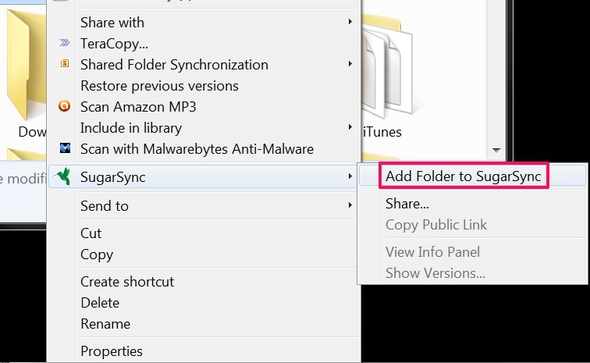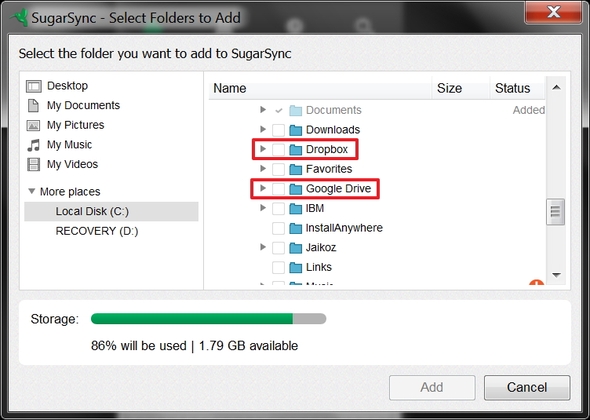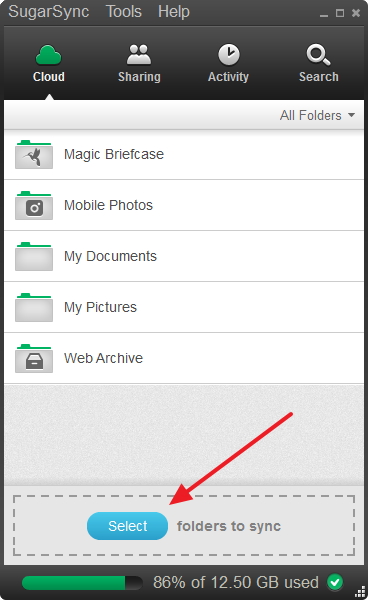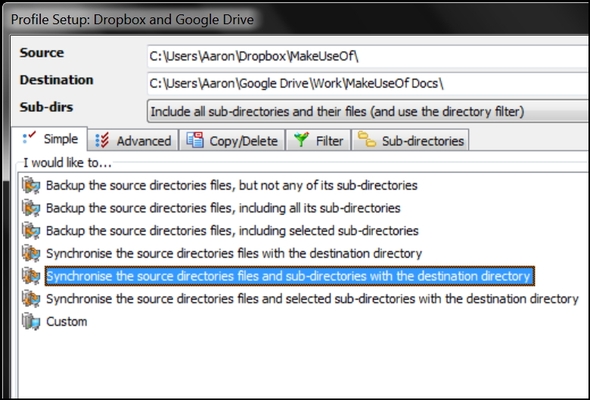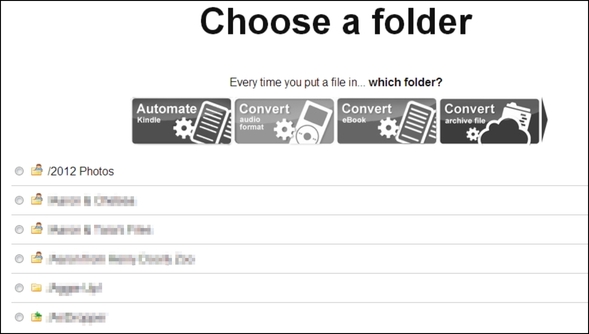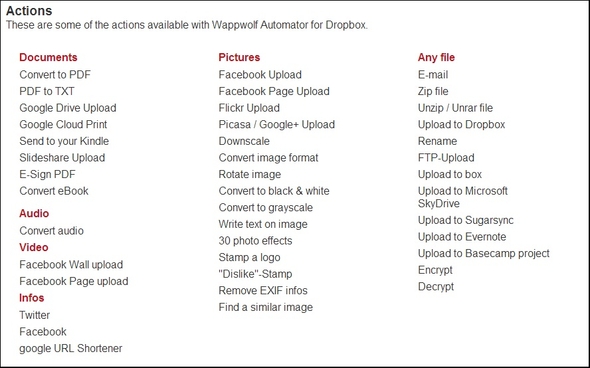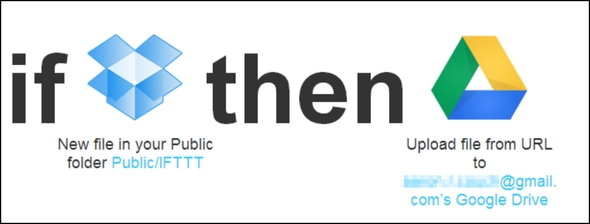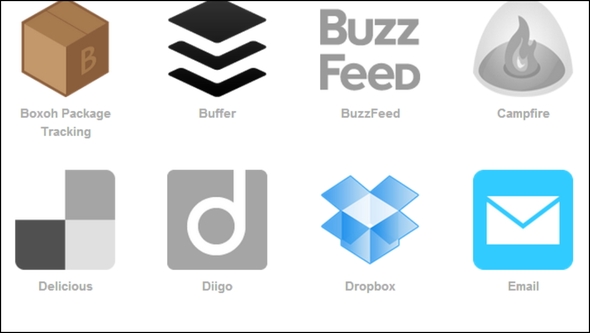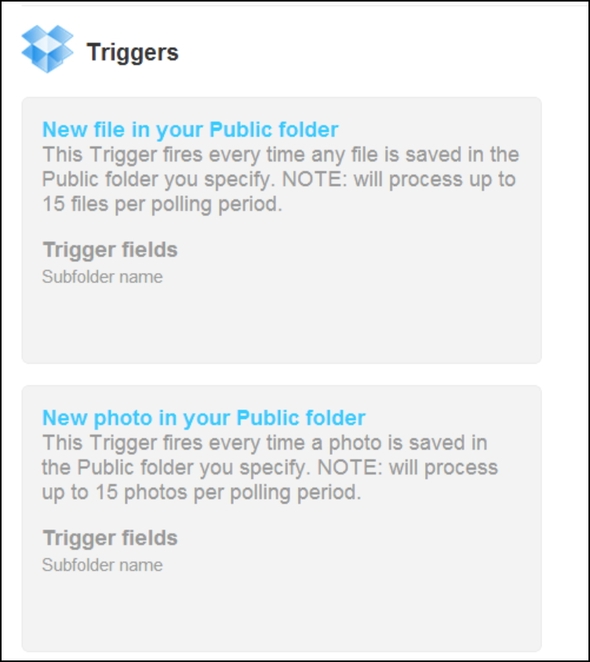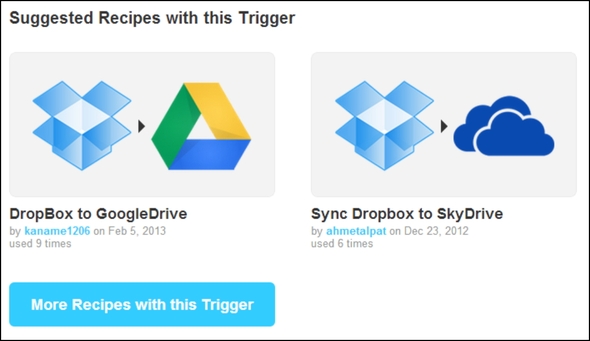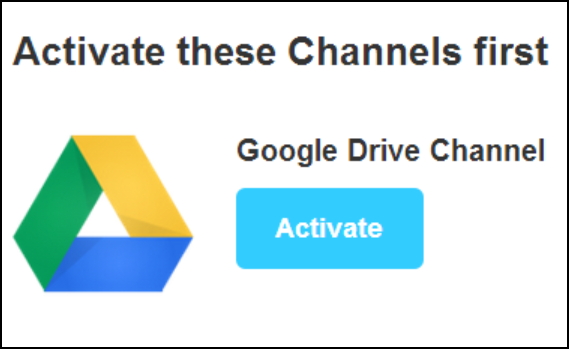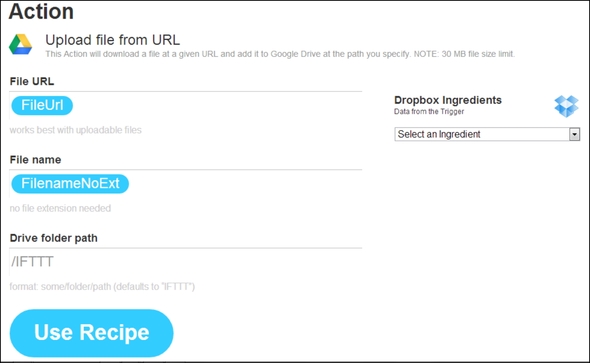Saper sincronizzare i nostri dispositivi al Cloud è molto importante, in quanto ci aiuta a tenere sotto controllo i nostri file e di accedervi da altri computer senza penne USB o scheda SD. Lo storage online, inoltre, rappresenta una soluzione eccellente per il backup dei dati importanti.
Perché preoccuparsi del backup?
Il backup dei file è fondamentale, soprattutto se non avete più spazio su penne USB, hard disk esterni e SD. In caso di perdita di dati su uno di questi supporti fisici, potrete far riferimento sempre e comunque al sito di storage online che avete scelto, come Dropbox, SkyDrive, iCloud o Google Drive, giusto per nominarne qualcuno.
Il backup del backup
Si può effettuare il backup dei backup attraverso ciò che in informatica è definito RAID, ossia Redundant Array of Inexpensive Disks, insieme ridondante di dischi economici: esso è un sistema informatico che usa un gruppo di dischi rigidi per condividere o replicare le informazioni. Il RAID aumenta l’integrità dei dati, la tolleranza ai guasti e le prestazioni, rispetto all’uso di un solo disco.
1. SugarSync
Due cose sono necessarie per questo metodo
- SugarSync
- Un servizio con una cartella fisica del computer
Tali servizi sarebbero Dropbox, Google Drive, SkyDrive e Box (o altri simili). Con SugarSync potete scegliere quali cartelle sincronizzare con il programma. Inoltre, è possibile scegliere quali cartelle o file all’interno delle cartelle devono essere prese in considerazione per la sincronizzazione se non desiderate sincronizzare l’intera cartella. In alternativa, è possibile sostituire con SugarSync con Cubby.
Per aggiungere una cartella, è possibile fare clic destro sulla cartella e aggiungerla a SugarSync, come illustrato di seguito.
Un altro metodo è quello di cliccare sul pulsante per richiedere una finestra e selezionare le cartelle che si desidera aggiungere:
Infine, se utilizzate SugarSync Beta 2.0, è possibile trascinare la cartella direttamente dal menu principale:
Usare SyncBack O SyncToy tra due cartelle (solo Windows)
Potete utilizzare un programma come SyncBack o SyncToy: avrete bisogno di cartelle fisiche di questi servizi sul vostro PC per farli funzionare.
Collegare Wappwolf ai servizi cloud di storage
Già vi abbiamo parlato di Wappwolf, un programma che funziona non solo con Dropbox, ma si collega anche a Google Drive e a Box. Inoltre, funziona con molti altri servizi come SugarSync, Basecamp e Evernote.
Wappwolf mette a disposizione delle opzioni speciali per i documenti, le immagini, l’audio, i video e per i file in generale.
IFTTT
Potete usare anche IFTTT per gestire le vostre archiviazioni. Ne abbiamo già parlato in passato, per quel che concerne la pubblicazione automatica di post su blog, siti e social network.
Fare clic sul canale che volete utilizzare. Per questo esempio, useremo Dropbox, ma lo potete fare in qualsiasi ordine che preferite. Scegliete un trigger: Nuovo file nella cartella pubblica.
Dopo aver scelto un trigger, IFTTT suggerirà le ricette.
Dopo aver scelto la ricetta, potrebbe essere necessario attivare il trigger.
Una volta che il trigger è attivato, è il momento di metterlo in azione.